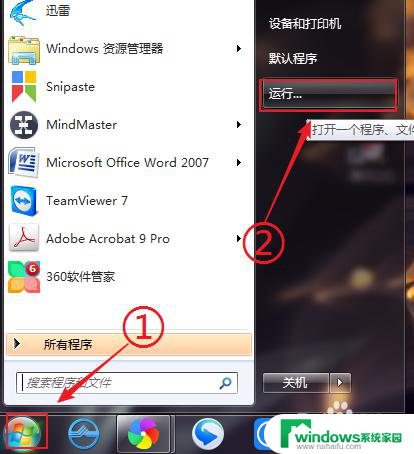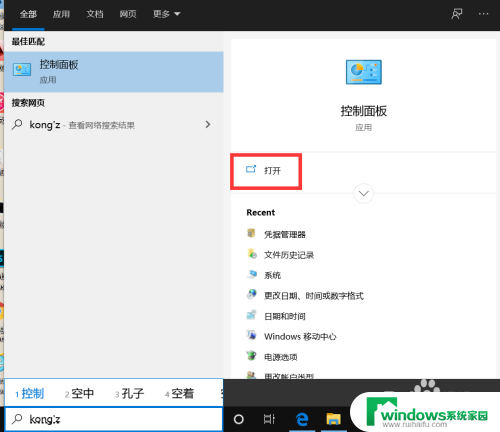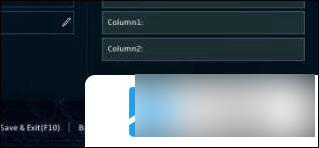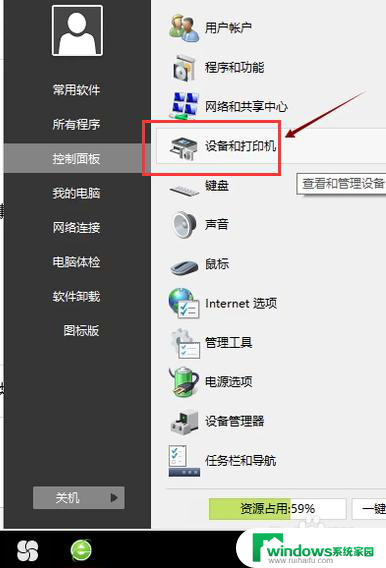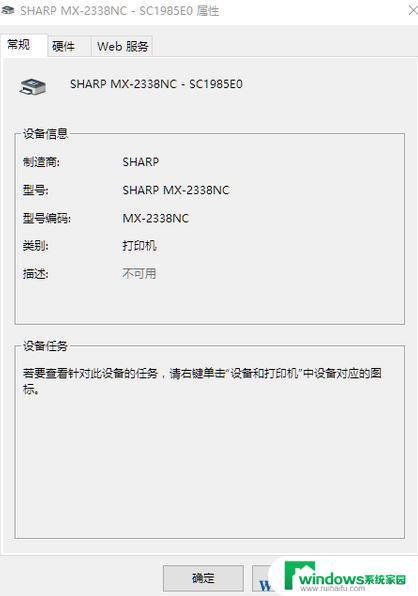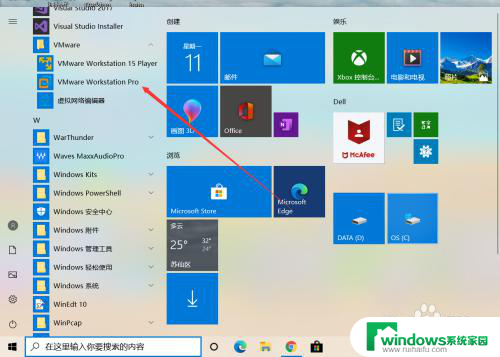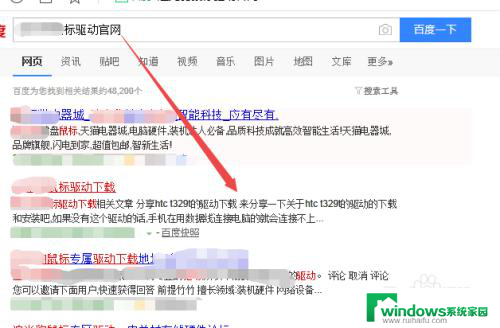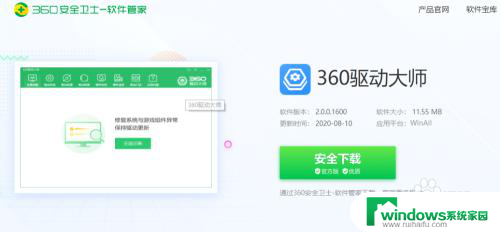虚拟机win10安装缺少驱动程序 找不到计算机所需的介质驱动程序怎么解决
在安装虚拟机win10时,有时会遇到缺少驱动程序或找不到计算机所需的介质驱动程序的情况,这给安装过程带来了困扰,要解决这个问题,可以尝试更新虚拟机软件或手动安装缺失的驱动程序。也可以尝试重新下载安装介质或检查介质的完整性,有时候问题可能就出在介质的损坏上。通过这些方法,相信可以顺利解决安装过程中遇到的驱动程序问题。
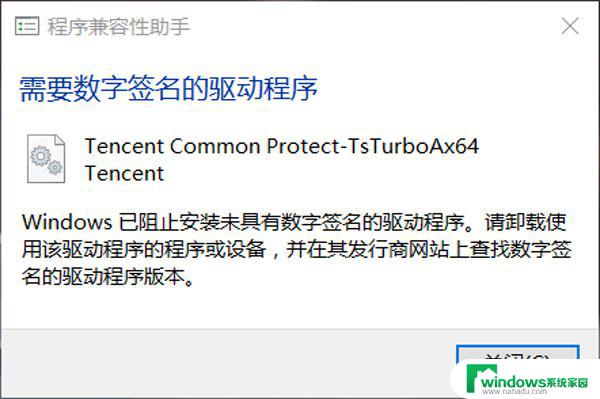
缺少计算机所需的介质驱动程序
实际上找到这个问题,可能并不是驱动的问题。我们从来没有注入驱动来解决这个问题的,而是通过如下的方法来解决的。
方法一:回到最初的界面,U盘拔下来重新插一下
提示“缺少计算机所需的介质驱动程序,”这时候点取消安装,返回到开始安装界面,“现在安装”按钮先不要点击,我们将U盘拔下来之后,重新插一下,或者换个USB接口,再点击“现在安装”按钮就可以解决了,亲测有效!但是这个方法并不是意味着所有人有效,不过我测试过很多电脑。99%都是这个原因,如果不行可以多次尝试插拔U盘。
方法二:可能是U盘插在usb3.0上,请插入USB2.0上尝试
我们将U盘插到USB3.0上可能也会出现这个问题,将U盘插入USB2.0接口上试试,主板上通常蓝色的USB接口是USB3.0,黑色或者白色的USB接口是USB2.0。
也可能存在的原因,极少会发生:
1、ISO系统文件损坏,重新下载试试;
2、尝试换个U盘试试;
3、U盘格式最好exFAT或者FAT32;
4、如果]重要文件就把全部分区h除之后再新建分区即可;
以上就是虚拟机win10安装缺少驱动程序的全部内容,如果你遇到这个问题,可以尝试根据我的方法来解决,希望对大家有帮助。